Bir WordPress Sayfası Nasıl Geri Yüklenir
Yayınlanan: 2022-09-23Bir WordPress sayfasını nasıl geri yükleyeceğinizi tartışan bir makale istediğinizi varsayarsak: WordPress sitenizdeki bir sayfayı yanlışlıkla sildiyseniz, değerli içeriği sonsuza kadar kaybetmiş olabileceğinizi fark etmenin getirdiği batan duyguyu hissetmiş olabilirsiniz. Ancak, endişelenmenize gerek yok! Bu yazıda, WordPress'te bir sayfanın nasıl geri yükleneceğini tartışacağız. İlk olarak, WordPress sayfalarının nasıl depolandığını tartışalım. WordPress sayfaları, bir MySQL veritabanı olan WordPress veritabanında saklanır. WordPress'te bir sayfayı sildiğinizde, veritabanından kalıcı olarak silinmez. Bunun yerine sayfa çöp kutusuna taşınır. Çöp klasörünü bilgisayarınızdaki geri dönüşüm kutusu olarak düşünebilirsiniz. Geri dönüşüm kutunuzdan bir dosyayı geri yükleyebildiğiniz gibi, bir WordPress sayfasını da çöp klasöründen geri yükleyebilirsiniz. Çöp klasöründen bir WordPress sayfasını geri yüklemek için WordPress sitenize giriş yapın ve “Sayfalar” bölümüne gidin. Burada, sitenizdeki tüm sayfaların bir listesini göreceksiniz. Her sayfanın sağına bakarsanız, "Çöp Kutusu" etiketli bir sütun görürsünüz. Çöp kutusu simgesinin üzerine gelirseniz, “Geri Yükle” seçeneğini göreceksiniz. Sadece bu düğmeye tıklayın ve sayfa geri yüklenecektir. Ve hepsi bu kadar! Bir WordPress sayfasını geri yüklemek, sadece birkaç dakika içinde tamamlanabilen basit bir işlemdir.
Web sitenizden kaldırdığınız bir sayfayı veya gönderiyi hemen silmeniz gerekmez. Silinen dosyaları kurtarmak, yedeklemenizi geri yüklemek kadar basit olabilir. Birkaç saat veya gün sonra silerseniz, bir gönderiyi veya sayfayı geri yüklemek için farklı bir yol izlemeniz gerekebilir. Kalıcı olarak silinen bir sayfanız veya yayınınız varsa, benzer bir durumda olabilirsiniz. WordPress'te bir blog gönderisini veya sayfasını silerseniz, onu kurtarmanın en etkili yolu sayfanın yedeğini geri yüklemektir. Bir eklenti kullanarak, web barındırıcınızla iletişim kurarak veya bir cPanel hesabı kullanarak bu görevleri gerçekleştirebilirsiniz. BlogVault kullanıyorsanız, yerleşik test geri yükleme özelliğini kullanabilirsiniz.
Softaculous kullanılarak kurulmuş bir WordPress siteniz varsa, veritabanınızı ve dosyalarınızı yedeklemeniz gerekebilir. Web barındırma sağlayıcınızın yedek kopyasına sahip değilseniz, sahip olup olmadığını öğrenmek için cPanel'in Yedekleme Sihirbazını kullanabilirsiniz. Bu yöntemdeki içeriği almak için WordPress veritabanınıza girmek için biraz teknik bilgiye sahip olmanız gerekir. Arama motorları, internet arşivlerini tutmak için web sitenizin önbelleğe alınmış sürümlerini kullanır. Google'ın dizininde yayınlar ve sayfalar yayınladıysanız, bunları Google'ın önbelleğini kullanarak bulabilirsiniz. Diğer sayfaya ulaştığınızda, tüm içeriğinizi görürsünüz - gönderiler, sayfalar vb. Bu içerik kopyalanıp yeni bir sayfaya veya gönderiye yapıştırılabileceği gibi mevcut bir gönderiye de kopyalanıp yapıştırılabilir. BlogVault gibi en iyi WordPress Yedekleme eklentisini kullanırsanız veya sitenizi manuel olarak yedeklerseniz, WordPress web siteniz otomatik olarak yedeklenir. Yedek kopyayı tarihe göre seçerek ve ihtiyaçlarınızı karşılayabildiğinden emin olmak için test ederek WordPress'te silinen sayfaları veya gönderileri geri yüklemek mümkündür.
WordPress'te Tek Bir Sayfayı Nasıl Geri Yüklerim?
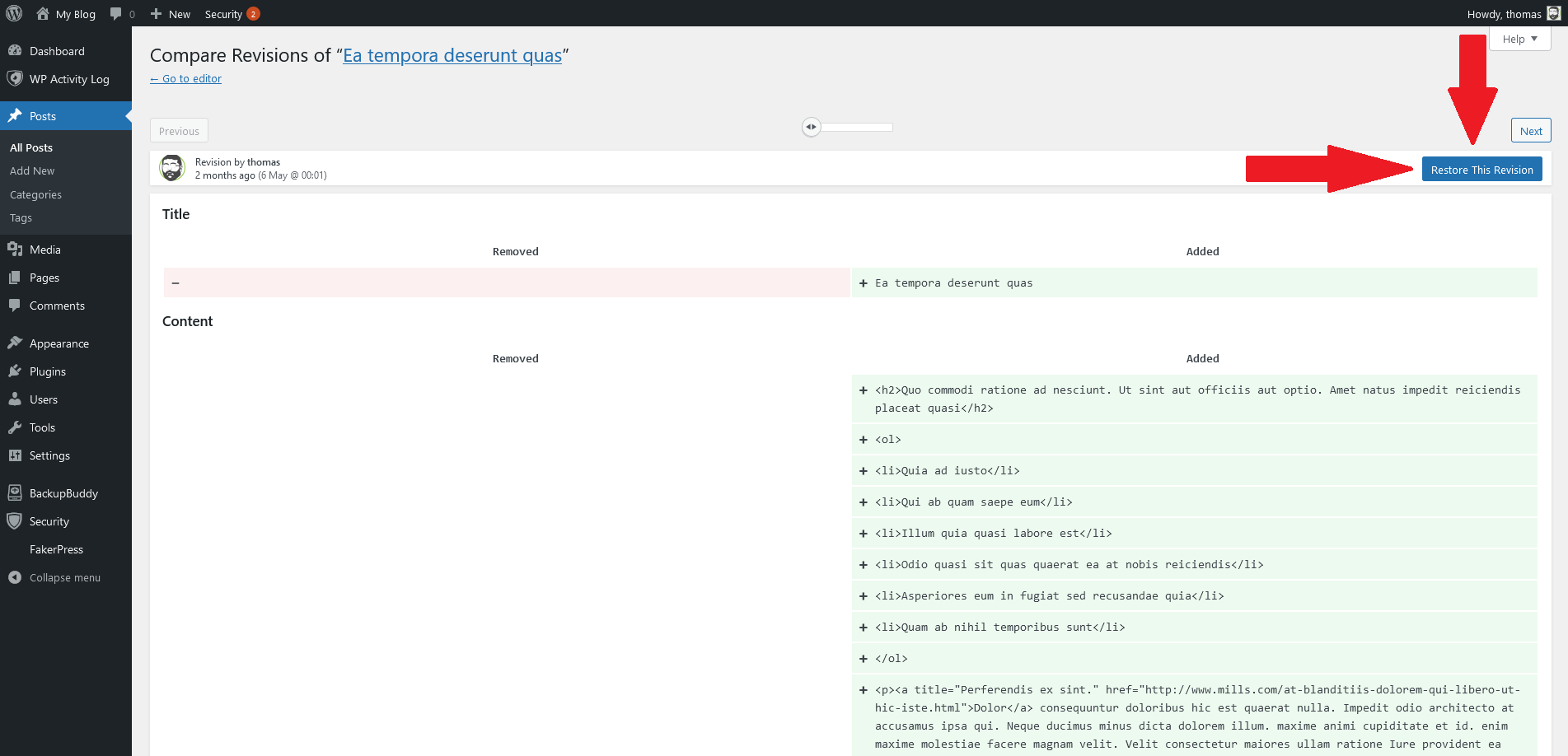 Kredi bilgileri: help.ithemes.com
Kredi bilgileri: help.ithemes.comWordPress yönetici panelinize giriş yapın ve Sayfalar veya Gönderiler'i seçin (hangisini geri yüklemek istediğinize bağlı olarak). Çöp Kutusu'na tıkladığınızda, silinen sayfalar ve gönderiler Çöp Kutusu bölümünde görüntülenecektir. Geri yüklemek istediğiniz sayfa aşağıdaki iki konumda görüntülenecektir: Kalıcı Olarak Geri Yükle ve Sil.
Kalıcı olarak silinen WordPress sayfalarını nasıl geri yüklerim? WordPress web sitenizden bir sayfa sildiyseniz, bunu tekrar nasıl yapacağınız aşağıda açıklanmıştır. Zaten bir yedek aldıysanız, kolayca geri yükleyebilirsiniz. Geri alınabilecek kalıcı olarak silinen tek web sayfası, kalıcı olarak silinen sayfadır. Ancak onları çeşitli yollarla kurtarabiliriz. İlk adım, cPanel'inize giriş yapmak ve phpMyAdmin'i aramaktır. Adım 2, şimdi panelin sol veya sağ sütunlarından bir web sitesi veritabanı seçmenize izin veriyor.
Klasör listesini yüklediğinize göre, WP_POST'a gidin ve onu seçin. Bu dosyayı açarsanız, tüm yazılarınız ve sayfalarınız görünecektir. Silinen sayfaların listesini buraya tıklayarak bulabilirsiniz (eğer bulabilirseniz). Beşinci adım, bu dosyadaki tüm HTML içeriğini kopyalayıp WordPress yayınlarınıza yapıştırmaktır. Bu yöntemlerden hiçbiri işinize yaramazsa içeriğinizi almak için son bir şansınız vardır. Wayback Machine'i kullanarak web sitenizin önbelleğe alınmış sürümünü arayabilirsiniz. Herhangi bir yedekleme eklentisinde olduğu gibi, Updraft plus ücretsiz sürümü en iyisidir.
Silinen Sayfaları Nasıl Kurtarırım?
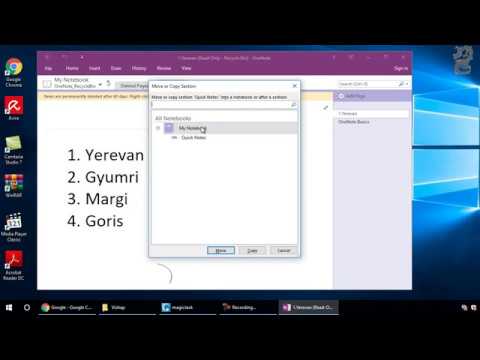 Kredi: YouTube
Kredi: YouTubeAna menüdeki Sayfalar menüsüne gidin. Çöp kutusu simgesi, sayfalar panelinin alt kısmında bulunmalıdır. Bir sayfayı, başlığının üzerine gelip çöp kutusunda Geri Yükle'yi tıklayarak geri yüklemek mümkündür. Bunu yapmanız istendiğinde, Geri Yükle'yi tıklayın.
Mac'te kaybolan veya silinen Pages belgelerini kurtarabilirsiniz. Aradığınız Sayfalar dosyasını kaydetmeyi hatırlamıyorsanız, Mac'inizdeki Geçici klasörüne bakın. Bu özelliğin kullanılabilmesi için Pages belgesinin manuel olarak kaydedilmesi gerekmektedir. Otomatik Kaydet, kaydedilmemiş bir Sayfa belgesinin yanı sıra daha önce kaydedilmiş tüm sayfaları kurtarmak için kullanılabilir. Mac'inizdeki çöp kutusundan silinen sayfaları nasıl kurtaracağınızı göstereceğim. Pages dosyasını kurtardığınızda, silmeden önce bulunduğu klasöre döndürülür. Silinmiş veya kaydedilmemiş bir Pages belgesini geri yüklemeyi denemek için Disk Drill gibi bir veri kurtarma programı kullanmayı da deneyebilirsiniz.
Mac dosyalarınızı yedeklemek için iCloud'u kullanmadıysanız, bu seçenek sizin için çalışmayacaktır. iCloud, silinen dosyaları yalnızca Son Silinenler klasöründe, silindikten sonra 30 gün boyunca saklar. Bir Pages belgesini bir haftadan uzun süredir iCloud hesabınızdan silmediyseniz, kalıcı olarak silinecektir.

WordPress'te Kalıcı Olarak Silinen Sayfaları Geri Yükleme
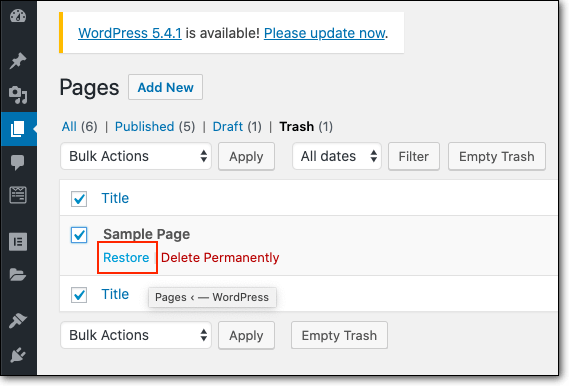 Kredi bilgileri: blogvault.net
Kredi bilgileri: blogvault.netWordPress sitenizdeki bir sayfayı veya gönderiyi yanlışlıkla sildiyseniz, panik yapmayın! Kalıcı olarak silinen sayfaları geri getirmenin bir yolu var. İlk olarak, WordPress veritabanınıza erişmeniz gerekecek. Bu, barındırma kontrol paneliniz veya phpMyAdmin aracılığıyla yapılabilir. Veritabanınıza eriştikten sonra “wp_posts” adlı tabloyu bulmanız gerekecek. Ardından, geri yüklemek istediğiniz gönderiyi veya sayfayı bulmanız gerekecek. Doğru gönderiyi veya sayfayı bulduğunuzda, “Düzenle” bağlantısını tıklamanız gerekecektir. "Düzenle" ekranına girdikten sonra, "post_status" değerini "trash" yerine "yayınla" olarak değiştirmeniz gerekecektir. Ardından, “Güncelle” düğmesine tıklamanız gerekecektir. WordPress yayınınız veya sayfanız şimdi geri yüklenecek!
Süresiz olarak çöp kutusuna sayfa veya gönderi göndermeye devam edebilirsiniz. Çöp Kutusu klasöründeki tüm gönderileri ve sayfaları kalıcı olarak silebilir veya aynı anda boşaltabilirsiniz. Birkaç düğmeyi tıkladığınızda, silinen içeriği kolayca geri yükleyebilirsiniz. Aşağıdaki adımlar, bir yedekleme eklentisi kullanarak silinmiş bir gönderiyi veya sayfayı nasıl geri yükleyeceğinizi gösterecektir. Web sitenizin bir kopyası, her değişiklik yapıldığında Jetpack Backup'a kaydedilir. Çöpe atılan tüm gönderilerin veya sayfaların listesini görmek için gönderinin veya sayfa adının yanındaki parlak kırmızı simgeye tıklamanız yeterlidir. Barındırma sağlayıcınız cPanel kullanıyorsa, aşağıdaki adımları izleyerek bir yedeği geri yükleyebilirsiniz.
Sunucunuza verdiğiniz kimlik bilgilerini girerek cPanel'inize erişebilirsiniz. Bundan sonra geri yüklemek istediğiniz dosya türlerini seçin. Bu görevi gerçekleştirirseniz, yedekleme orijinal durumuna geri yüklenir. Google'ın önbelleğine, sayfanızın önbelleğe alınmış bir sürümünü seçerek veya göndererek erişilebilir. Geri yüklemek istediğiniz sayfanın URL'sini biliyorsanız, Google'da sayfanın önüne önbellek: girebilirsiniz. İnternet Arşivi adı verilen kar amacı gütmeyen bir veritabanı, web sitelerinin ve diğer içerik türlerinin anlık görüntülerini içerir. Bir gönderiyi veya sayfayı yanlışlıkla silerseniz, zarar görmezsiniz.
Büyük olasılıkla tamamen kurtarabilmelisiniz. Bir gönderiyi veya sayfayı kalıcı olarak silerseniz, bir yedeği geri yüklemek en iyisidir. Jetpack Backup gibi bir WordPress yedekleme eklentisi kullanırken, web sitenizin bir kopyasını saniyeler içinde kolayca geri yükleyebilirsiniz. WordPress sitenizden bir kullanıcı hesabını silerseniz, içeriğini farklı bir kullanıcıya atama veya tamamen kaldırma seçeneğiniz vardır. Silinen kullanıcı içeriğini geri yüklemek için önce sistemin bir yedeğini geri yüklemeniz veya sistemdeki her sayfayı manuel olarak yeniden oluşturmanız gerekir. Medya Kitaplığınızdan bir yüklemeyi sildiğinizde, kalıcı olarak silinir, çöp kutusuna gönderilmez. Ana gezinme menüsü artık sayfaları veya gönderileri içermemelidir.
Menüyü düzenlemek için Görünüm Menülerine gidin ve düzenlemek istediğinizi seçin. Görünürlük altında, Parola korumalı veya Özel'i seçin. Yalnızca sitenizdeki yöneticiler ve editörler özel bir gönderiye erişebilir.
WordPress'te Silinen Bir Dosyayı Nasıl Geri Yüklerim?
Silinen bir sayfayı geri yüklemeniz gerekiyorsa, WordPress kontrol panelinizin sol sütununa gidin ve "Sayfalar"ı seçin. Silinen bir gönderiyi geri yüklemeniz gerekiyorsa, “Gönderiler”e gidin ve onu seçin. Bir sonraki adım, sağ üst köşede bir çöp kutusu sekmesi aramaktır. Bir sayfaya yönlendirileceksiniz.
WordPress Sayfası Kayboldu
WordPress sayfalarının gizemli bir şekilde kaybolması nadir değildir. En olası açıklama, sayfanın bir şekilde yanlışlıkla veya bilerek silinmiş olmasıdır. WordPress sitenizin bir yedeğine sahipseniz, silinen sayfayı geri yükleyebilmelisiniz. Aksi takdirde, sayfayı sıfırdan yeniden oluşturmanız gerekir.
Blog yazılarım web sitemin ana sayfasında görüntüleniyor, ancak son sayfada görüntülenmiyor. Ya benim adım ya da başka bir şey olduğundan şüpheleniyorum. Herhangi bir yardıma ihtiyacınız olursa lütfen acele edin. Bu blog, wibiucustomgamingpcs.com ile ilgili yardıma ihtiyacım var. Blog sayfası web sitesinden ve menüden kayboldu. Bana göre blog temasıyla gelen sayfa artık mevcut değil. Bu sorun aşağıdaki şekilde çözülmelidir.
WP-Yönetim panelinde, WUWIU Özel Oyun Bilgisayarları web sitesine erişebilirsiniz. Çözüm işe yaramazsa blogunuzu kalıcı olarak silebilirsiniz. Sorunu çözmek için yeni bir tane oluşturabilir ve Gönderiler bölümüne atayabilirsiniz.
WordPress Sayfam Neden Görünmüyor?
Önbelleğe alma sorunları (tarayıcı önbelleğe alma, sayfa önbelleğe alma ve CDN önbelleğe alma), WordPress değişikliklerinin sitenizde gösterilmemesinin en yaygın nedenleridir. Bu durumda çözüm, bu sorunlara neden olan önbelleği temizlemektir, böylece hem siz hem de ziyaretçiler sitenizin en son sürümünü görebilir.
Web Sitem Neden Kayboldu?
Yanlışlıkla silme veya kodunuza bir hata ekleme gibi insan hatası, web sitenizin kaybolmasına neden olmuş olabilir. Birisi (veya sitenizdeki dosyaları düzenleyen biri) kodunuza bir hata koymuş veya önemli bir dosyayı istemeden silmiş olabilir. Bu olursa, web sunucularında 'Geri Al' seçeneği bulunmayabilir.
WordPress Blogum Nereye Gitti?
Gönderinizi bulamıyorsanız, yayınlanmak üzere planlanmış olabilir. WordPress.com panosunun soldaki menüsü tüm gönderilerinizi içerir. Yayınlanmak üzere planlanmış gönderilerin listesini görmek için Bu sefer planlandı'yı tıklayın.
